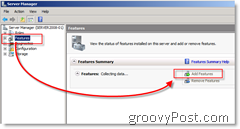Последњи пут ажурирано
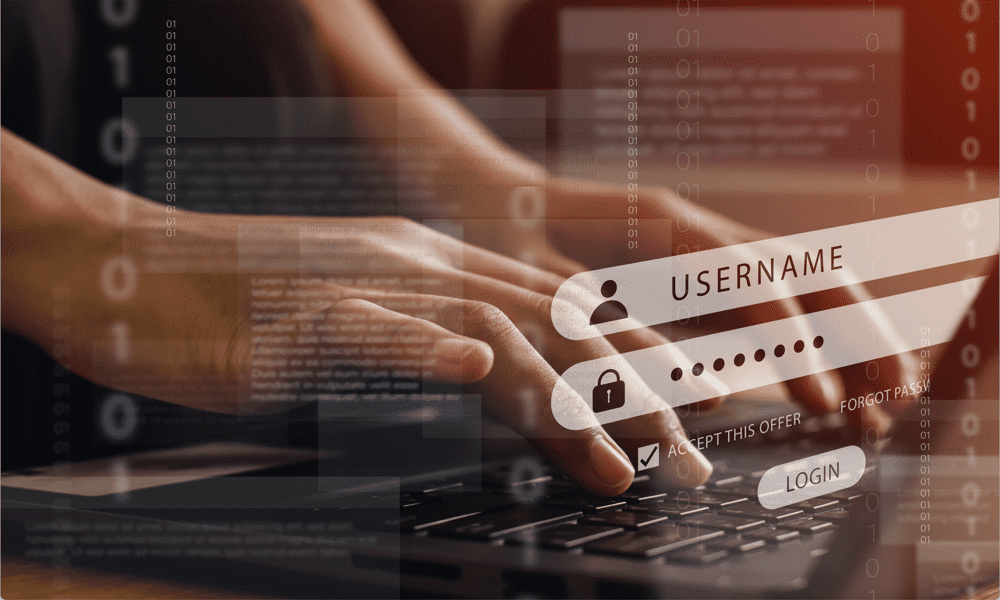
Да ли желите да додате још један слој заштите лозинком у Фирефоку? Поставите примарну лозинку у Фирефок-у користећи кораке у овом водичу.
Већина модерних претраживача може понудити да сачува ваше лозинке за вас тако да не морате да их уносите ручно сваки пут да бисте се пријавили на своје налоге. Ово може значајно да уштеди време, а можете да користите сложеније лозинке да заштитите своје налоге без бриге о томе шта су они.
Иако допуштање Фирефоку да сачува ваше лозинке може бити згодно, то вас такође доводи у опасност јер би други потенцијално могли да користе те сачуване лозинке за приступ вашим налозима. На срећу, овај ризик можете минимизирати додавањем додатног слоја заштите помоћу примарне лозинке.
Научите како да заштитите своје лозинке за Фирефок помоћу примарног лозинке у наставку.
Шта је примарна лозинка у Фирефок-у?
Фирефок може да складишти корисничка имена и лозинке које користите за пријаву на веб локације када користите претраживач. Ово вас штеди од памћења свих лозинки за бројне веб локације које користите, али долази са очигледним лоша страна: ако неко други користи ваш рачунар, такође може да се пријави на све ваше налоге користећи сачуване лозинке.
Ту долази примарна лозинка. Ово је додатна лозинка коју можете користити да заштитите све своје сачуване лозинке. Када желите да се пријавите на налог користећи једну од својих сачуваних лозинки, Фирефок ће од вас тражити да унесете примарну лозинку како бисте потврдили да сте то ви. То додаје слој заштите вашим налозима.
Пошто Фирефок не чува вашу примарну лозинку као што је то случај са другим лозинкама, то значи да чак и ако неко има ваш рачунар, можда и даље неће моћи да се пријави на ваше налоге.
Ако ова функција звучи познато, то је зато што је већ дуго присутна у Фирефоку. Некада се звала главна лозинка. Не дозволите да вас промена имена збуни - то је и даље иста карактеристика.
Како направити примарну лозинку у Фирефок-у
Да бисте заштитили своје сачуване лозинке помоћу примарне лозинке, прво морате да је поставите. Морате да креирате лозинку коју ћете запамтити – ваша примарна лозинка није сачувана у Фирефоку.
Ако је заборавите, нећете моћи да приступите ниједној од својих сачуваних лозинки у Фирефоку. Не постоји ни начин да се то врати.
Ако нисте сигурни да га можете запамтити, можда бисте желели да размислите користећи менаџер лозинки.
Да бисте креирали примарну лозинку у Фирефок-у:
- Отвори Фирефок.
- Кликните Мени икона.
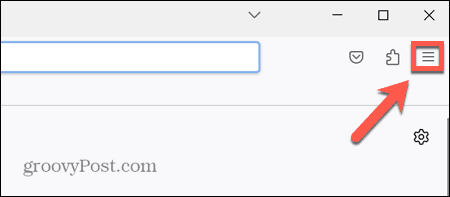
- Изаберите Подешавања.
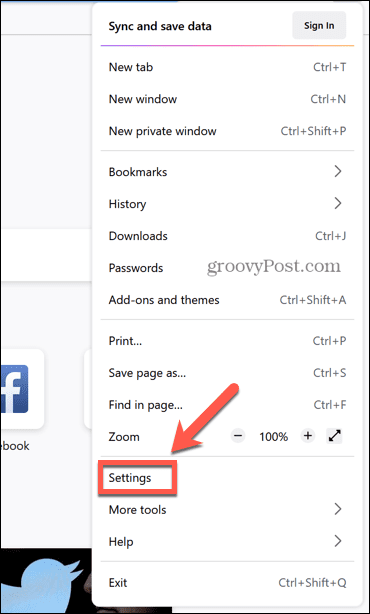
- Кликните Приватност и безбедност.
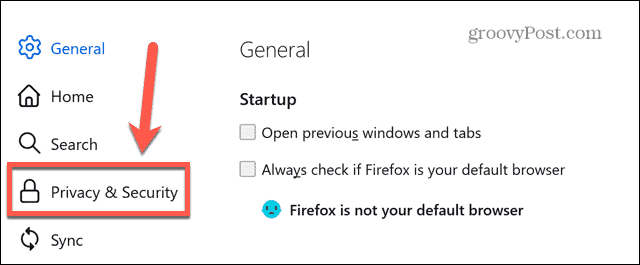
- Испод Пријаве и лозинке, проверавати Користите примарну лозинку.
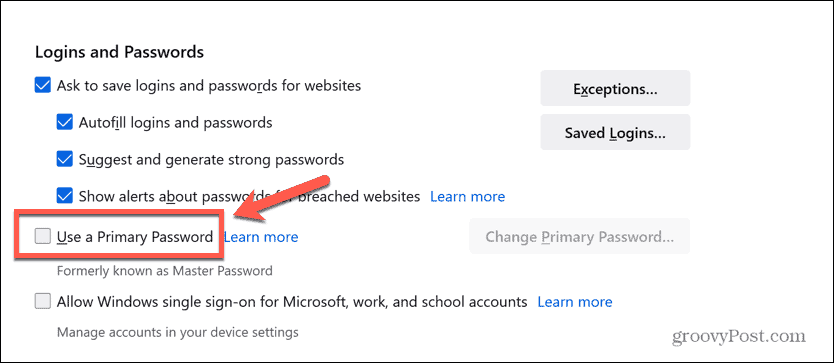
- Унесите лозинку. То ће захтевати најмање једно велико слово, најмање једну цифру и најмање један симбол, као нпр @, &, или #.
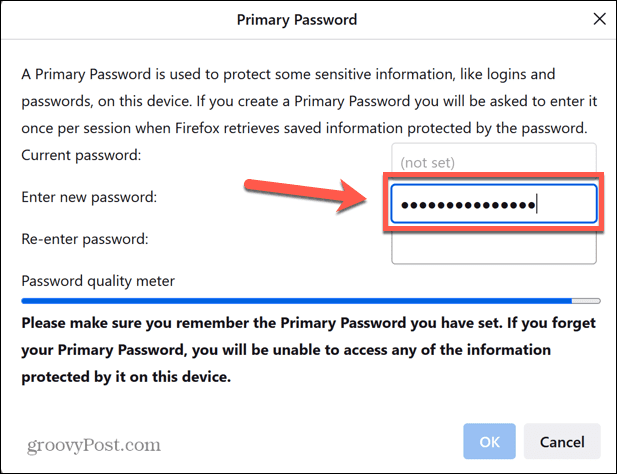
- Видећете траку која показује снагу ваше лозинке док је куцате — што је трака дужа, то је ваша лозинка безбеднија.
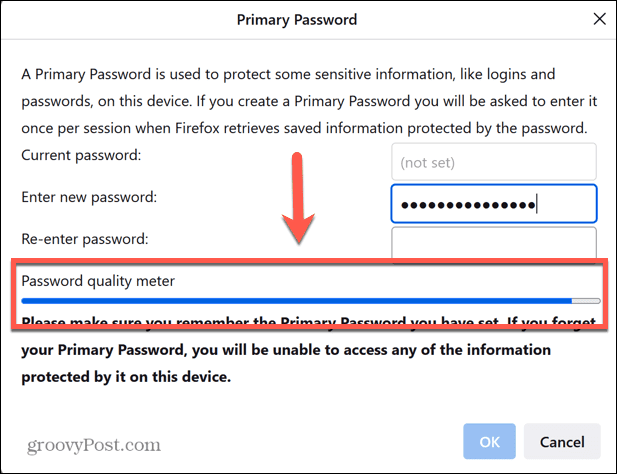
- Уверите се да сте изабрали лозинку коју можете запамтити, јер нећете моћи да је повратите.
- Поново унесите лозинку. Ако се друга лозинка не подудара, нећете моћи да кликнете У реду да поставите своју лозинку. Ако је то случај, унесите их оба поново.
- Кликните У реду. Видећете поруку у којој се наводи да је ваша примарна лозинка промењена. Порука је иста без обзира да ли постављате лозинку први пут или мењате тренутну лозинку.
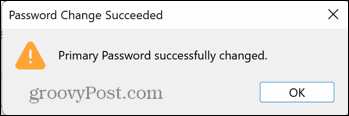
- Ваша примарна лозинка је сада постављена. Када покушате да се пријавите на налог са сачуваном лозинком у Фирефоку, видећете захтев да унесете своју примарну лозинку.
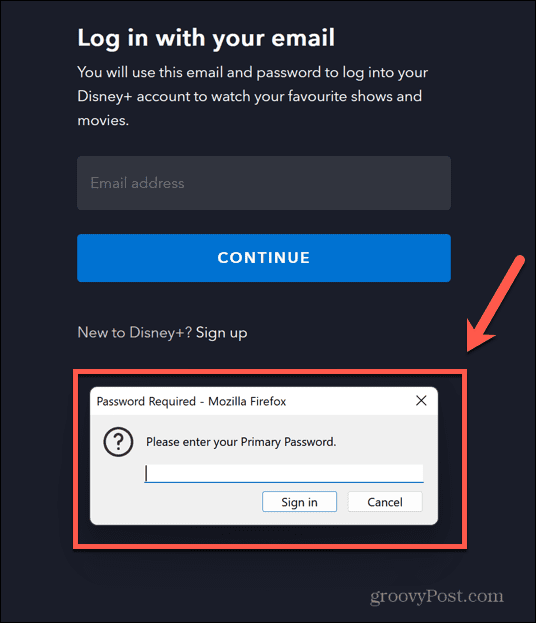
- Унесите тачну лозинку и Фирефок ће аутоматски попунити вашу сачувану лозинку за веб локацију којој покушавате да приступите.
- Једном када унесете своју примарну лозинку, нећете морати поново да је уносите до следеће Фирефок сесије. Нова сесија се креира следећи пут када покренете Фирефок након што га затворите.
Како променити примарну лозинку у Фирефоку
Ако сте већ поставили примарну лозинку и желите да је промените, то је брзо и лако. Имајте на уму да ћете моћи да промените примарну лозинку само ако већ знате тренутну.
Не постоји начин да ресетујете примарну лозинку ако не можете да се сетите шта је то.
Да бисте променили примарну лозинку у Фирефок-у:
- Лансирање Фирефок.
- Кликните Мени икона.
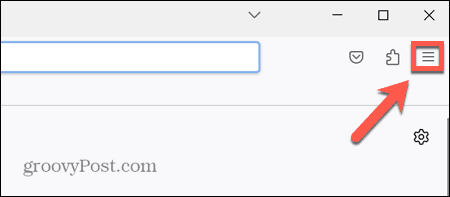
- Кликните Подешавања.
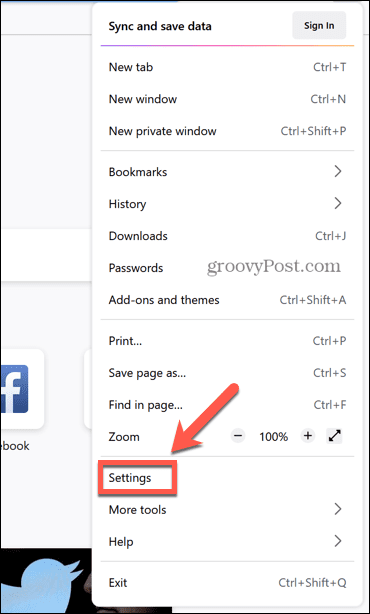
- Изаберите Приватност и безбедност у левом менију.
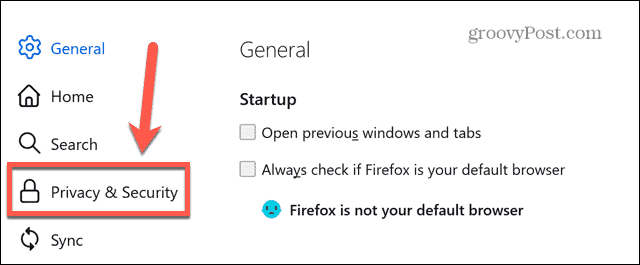
- Померите се надоле до Логинс анд Пассвордс и кликните Промените примарну лозинку.
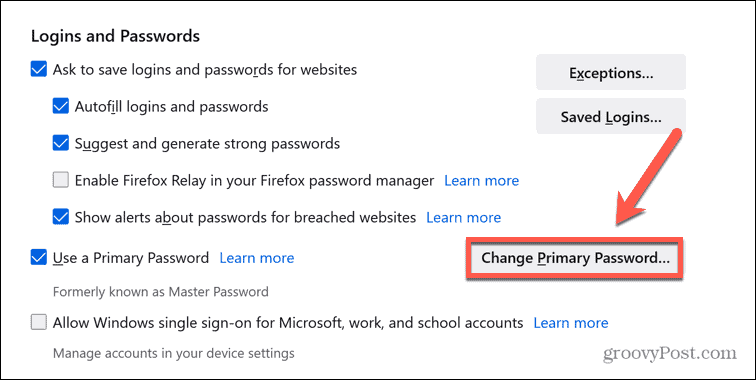
- Унесите своју тренутну лозинку.
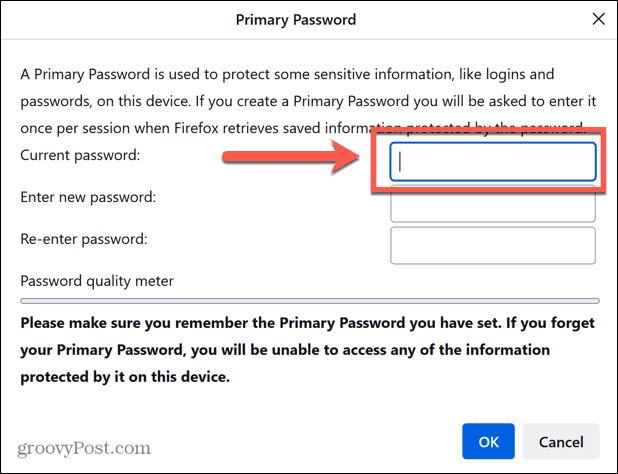
- Унесите своју нову лозинку. Запамтите да и даље мора да садржи најмање једно велико слово, најмање једну цифру и најмање један посебан знак.
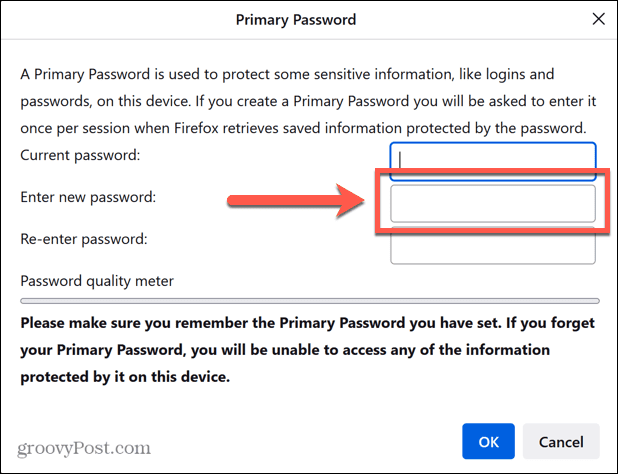
- Поново унесите лозинку да бисте је потврдили.
- Кликните У реду. Ваша примарна лозинка ће бити промењена. Морате га запамтити, јер нећете моћи да га повратите.
Како избрисати примарну лозинку у Фирефок-у
Ако се уморите од уноса примарне лозинке сваки пут када желите да користите неку од својих сачуваних лозинки у Фирефок-у, можете је уклонити. Ово ће је потпуно избрисати – ако касније желите поново да користите примарну лозинку, мораћете да покренете процес од почетка да бисте је поставили.
Да бисте избрисали примарну лозинку у Фирефок-у:
- Отвори Фирефок и кликните на Мени икона.
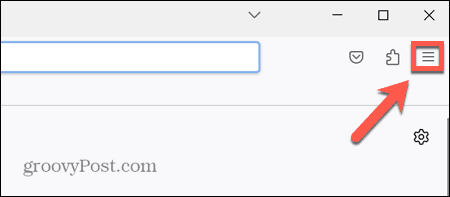
- Изаберите Подешавања.
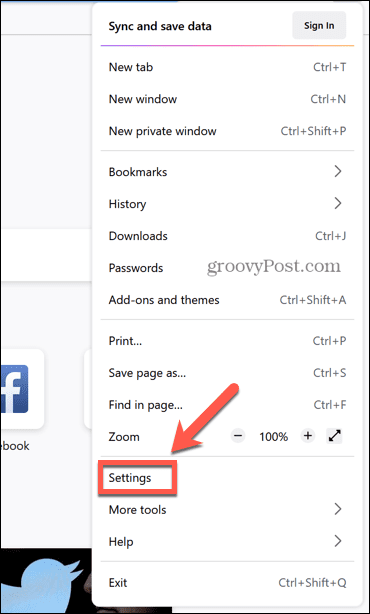
- У левом менију кликните Приватност и безбедност.
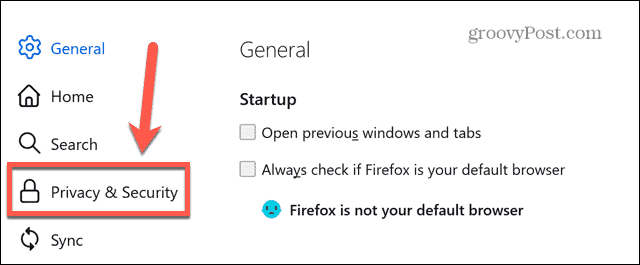
- Померите се надоле до Логинс анд Пассвордс и опозовите избор Користите примарну лозинку.
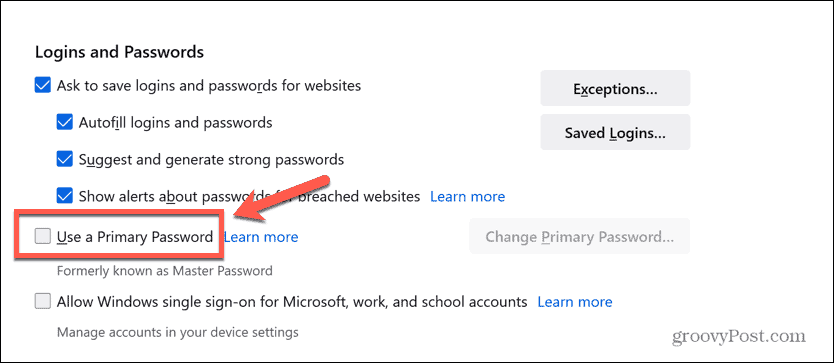
- Да бисте потврдили своју одлуку, унесите тренутну примарну лозинку и кликните У реду.
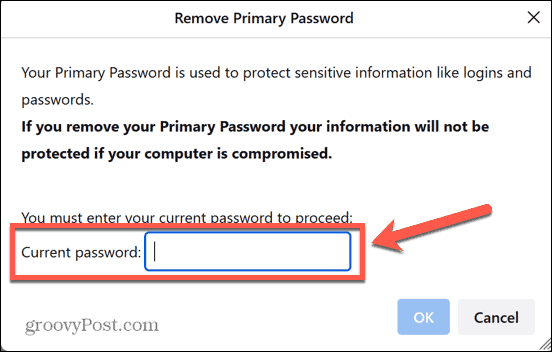
Ваша примарна лозинка је сада избрисана. Запамтите да ће без подешавања ове функције свако ко користи ваш рачунар моћи да користи ваше сачуване лозинке у Фирефок-у.
Ако одлучите да поново поставите примарну лозинку, пратите кораке у првом одељку овог чланка.
Управљање вашом безбедношћу у Фирефок-у
Научите да заштитите Фирефок лозинке примарном лозинком осигуравате да ваши налози имају додатни слој заштите ако неко други користи или дође до вашег рачунара.
Потребно је да га унесете само једном по сесији, тако да није превише напорно. Топло препоручујемо коришћење примарне лозинке, посебно ако сте сачували лозинке за осетљиве налоге (као што је ваше онлајн банкарство) у Фирефок-у.
Постоји много других вредних савета и трикова које можете користити у Фирефоку. На пример, можете омогућите или онемогућите хардверско убрзање за побољшање перформанси. Можете креирати и управљати вишеструким Фирефок профилима ако га користите у разне сврхе.
Ако желите да персонализујете Фирефок, такође можете научити како приступити скривеним напредним подешавањима у Фирефок-у.
Како пронаћи кључ производа за Виндовс 11
Ако треба да пренесете кључ производа за Виндовс 11 или вам је потребан само да извршите чисту инсталацију оперативног система,...